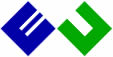如何利用e章宝制作电子印章?
我们这里说的制作电子印章,是指已有实体印章,扫描或拍照后制作成软件所需要的电子印章。下面是利用e章宝制作电子印章的过程:
说明:试用版制作的印章会带水印。
一、扫描或拍照印章
先把印章盖在一张A4白纸上,然后扫描或拍照,建议使用扫描,拍照会有光线、相机质量、角度等影响效果。下图是一个拍照示例:

如上图,如果是拍照,尽量不要让边缘有其他物体,不要使用放大倍数拍,尽量把一张白纸拍全。
扫描或拍照后,把印章文件导入到电脑备用。
二、利用e章宝的一键抠图功能抠章
打开e章宝,找到菜单“签名和盖章”->“一键抠图”。

打开如下图:

如上图,点击“打开”,选择扫描或拍照的文件,打开如下:

如上图,由于图片像素比较大,可以拖动水平或竖直滚动,找到印章所在的位置,如下图:

在进行下一步处理之前,要先进行裁剪,让印章边缘空白尽量少。点”裁左边“的“50”或"100",快裁到印章边缘时,可以用更小的”1“或”2“裁,这样不容易裁多,如果裁多了可以点上方的“撤消”退回上一步。用同样的方法裁顶边、右边和底边。裁后的效果如下图:

把印章图片的边缘处理成上图差不多,就可以点“抠图设置”,如下图:

如上图,对进行如下设置:
1.如果印章是拍照或扫描,且图片质量比较好:“图片来源”选择“高清图片需裁切”。本示例图片质量比较好,所以选择此种方式。
2.如果印章是拍照或扫描,且图片质量一般:“图片来源”选择“图片质量一般”
3.如果印章图片质量一般且图片还有其他的颜色:“图片来源”选择“图片不清或图片有其它颜色(白底)”
说明:抠图后,如果选择某个“图片来源”不行,可以切换其他的试试。
其他设置如上图设置即可,设置好后,点击“抠图”,则生成印章效果如下:

三、把抠图生成的印章导入到印章库
印章生成好后,点“导入到印章库”,就把制作好的印章导入到软件中备用了。如下图:

导入到印章库中的效果如下:

电子印章导入到软件中后,就可以给PDF电子盖骑缝或电子公章了。